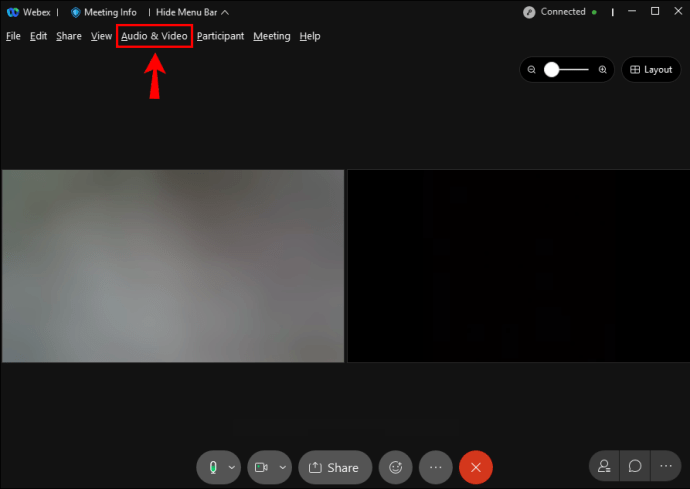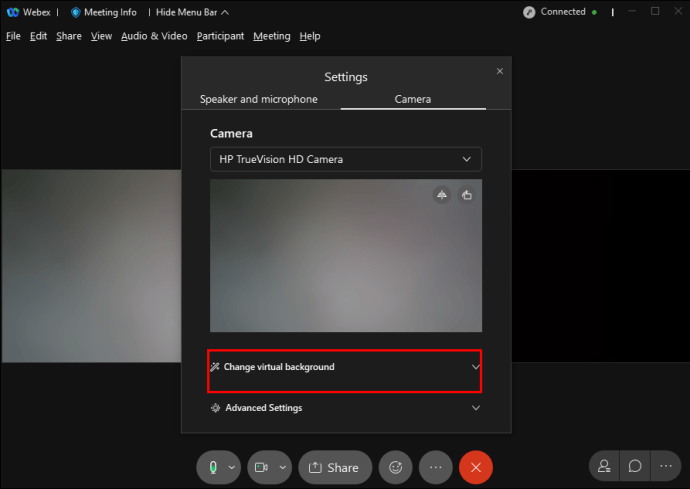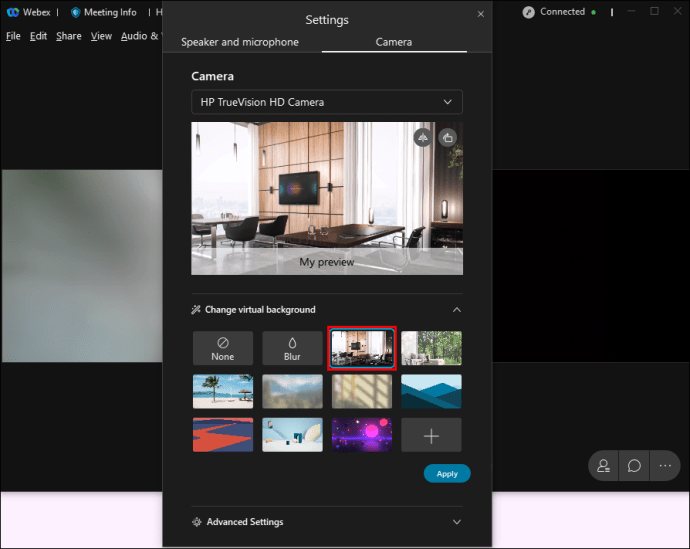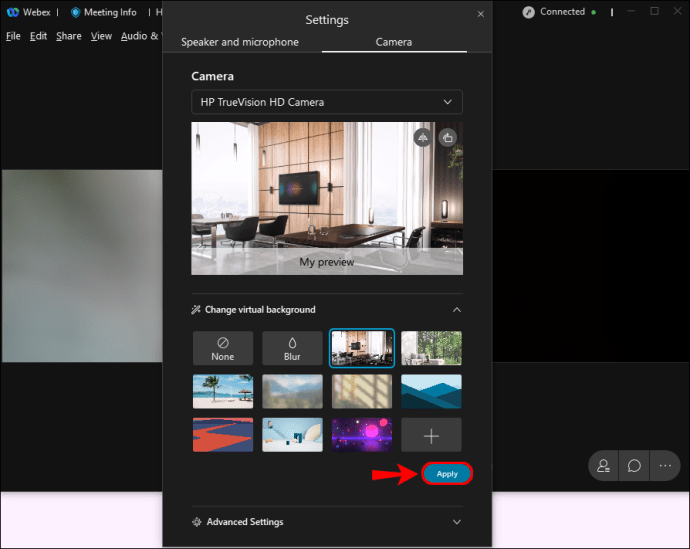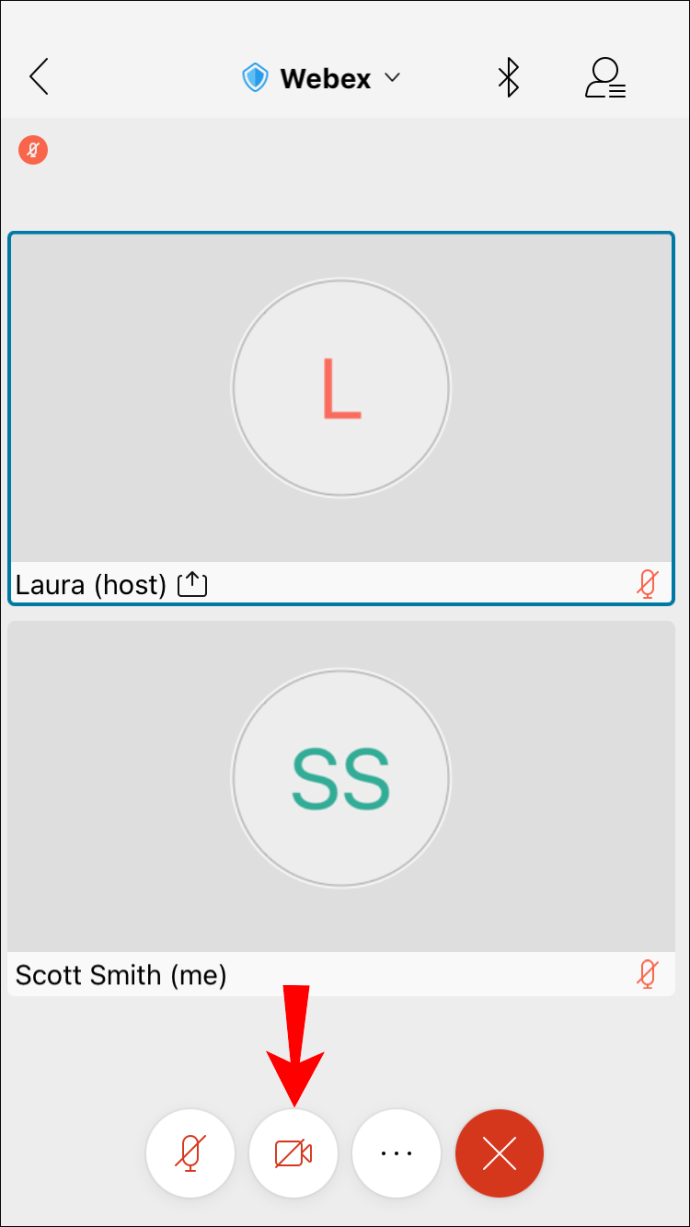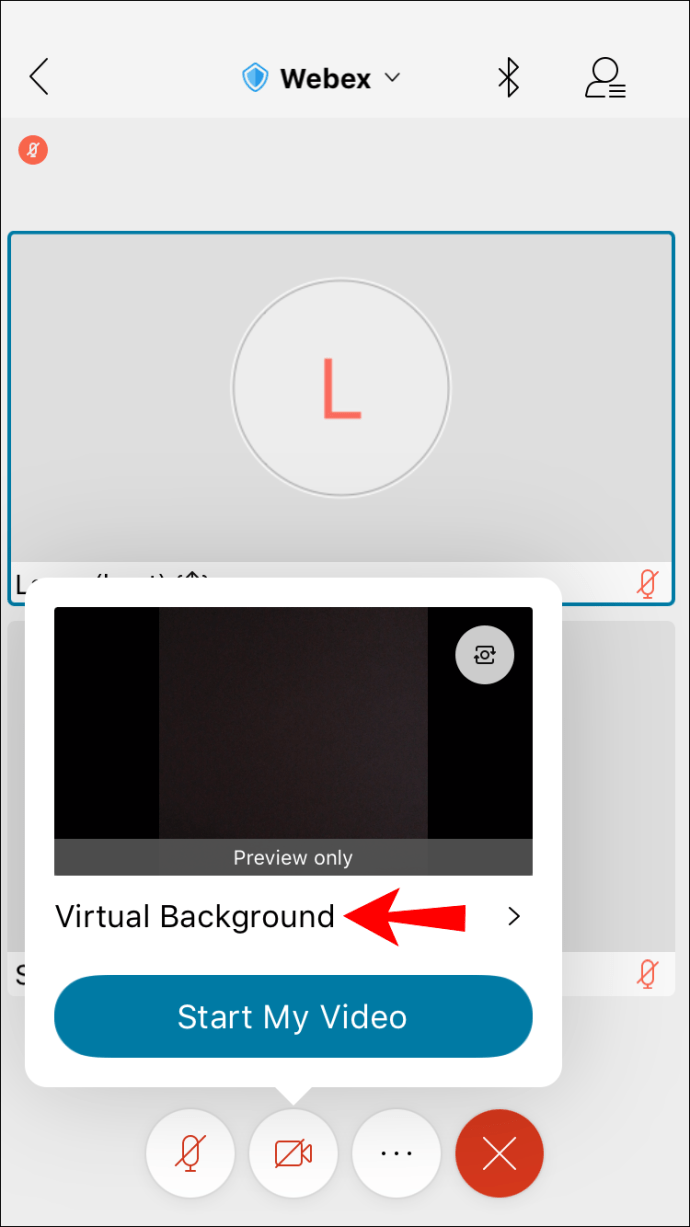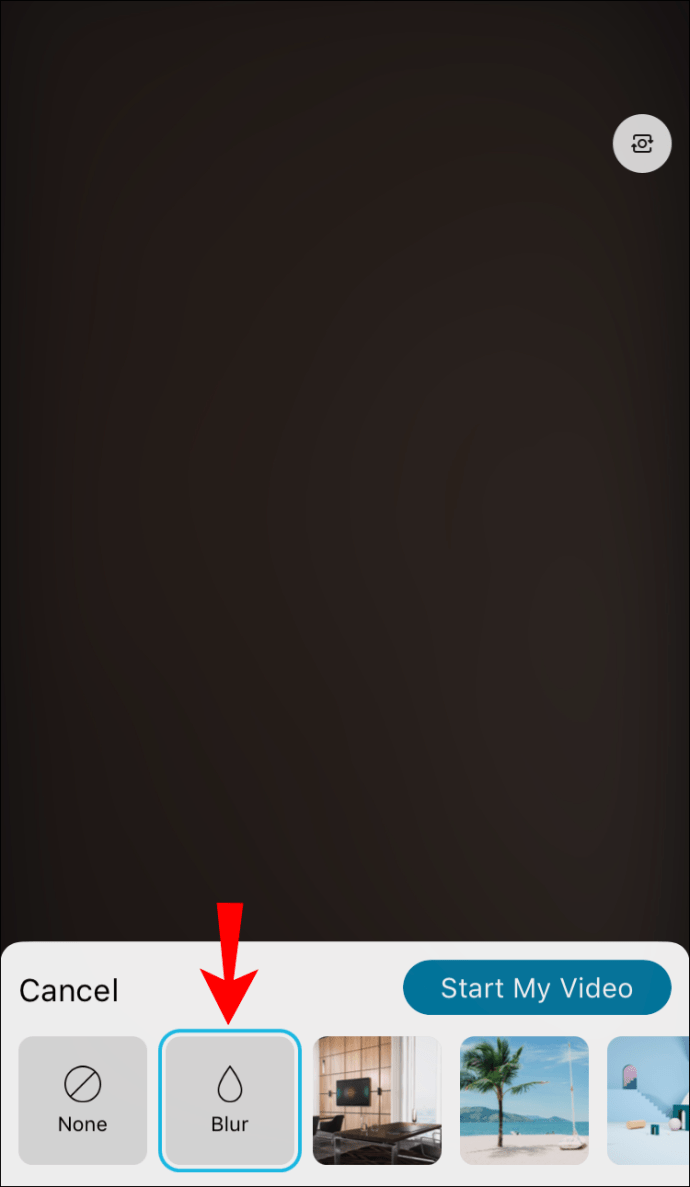Webex è un servizio di videoconferenza che rimane popolare oggi come quando è stato fondato nel 1995. Potrebbe non essere il più famoso di questi servizi in circolazione, ma sapere come usarlo non farà male.

Una cosa che originariamente mancava è la possibilità di utilizzare sfondi virtuali. Ma in questo articolo imparerai come impostare uno sfondo virtuale quando si utilizza Webex. Scoprirai anche come farlo su computer e dispositivi mobili. Infine, risponderemo anche ad alcune delle tue domande scottanti sulle funzionalità Webex.
Webex inizialmente non disponeva di questa funzione per i propri servizi di videoconferenza. Ciò ha fatto sì che l'app rimanesse indietro rispetto ad altri concorrenti in termini di popolarità. Tuttavia, nel 2020, Cisco ha introdotto un aggiornamento che ha finalmente consentito agli utenti di cambiare il proprio sfondo durante le videoconferenze e le riunioni.
Oggi è sufficiente che Webex sia installato sul dispositivo. Sono necessari anche alcuni requisiti del dispositivo.
Requisiti del dispositivo per cambiare gli sfondi
Non tutti i computer o dispositivi mobili possono utilizzare la funzione di sfondo virtuale. Gli sfondi virtuali richiedono più potenza dalla CPU, il che può mettere a dura prova l'hardware. Pertanto, i dispositivi meno potenti non visualizzeranno affatto le opzioni durante una videoconferenza.
Come utilizzare uno sfondo virtuale su Webex
Dovresti avere Webex installato sul tuo dispositivo e aggiornato alla versione più recente. In caso contrario, ti consigliamo di farlo ora. Successivamente, puoi iniziare a utilizzare uno sfondo durante una chiamata in conferenza.
Sul desktop
Innanzitutto, daremo un'occhiata all'utilizzo dello sfondo virtuale su un computer. I passaggi si applicano sia a Windows che a Mac, quindi gli utenti di entrambi possono continuare a leggere.
I passaggi su un computer sono:
- Prima di partecipare a una riunione, avviare Webex.
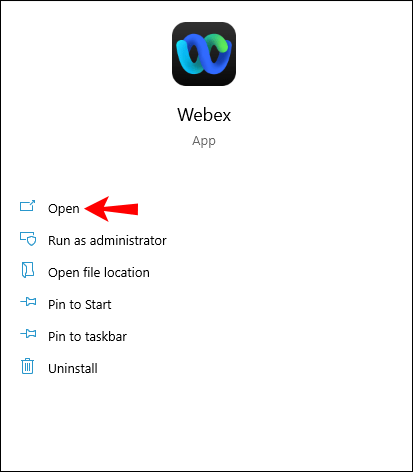
- Individua l'opzione "Cambia sfondo" nell'angolo in alto a sinistra o a destra dello schermo.
- Su Windows, è a sinistra e gli utenti Mac dovrebbero guardare nell'angolo destro
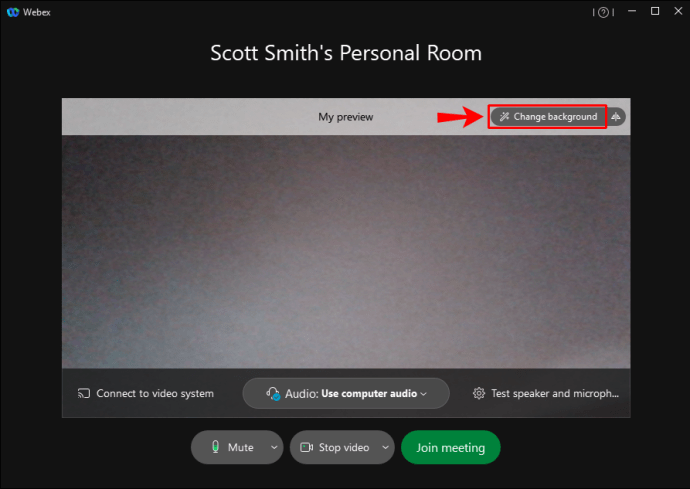
- Su Windows, è a sinistra e gli utenti Mac dovrebbero guardare nell'angolo destro
- Seleziona l'immagine o l'opzione "Sfocatura" come desideri.
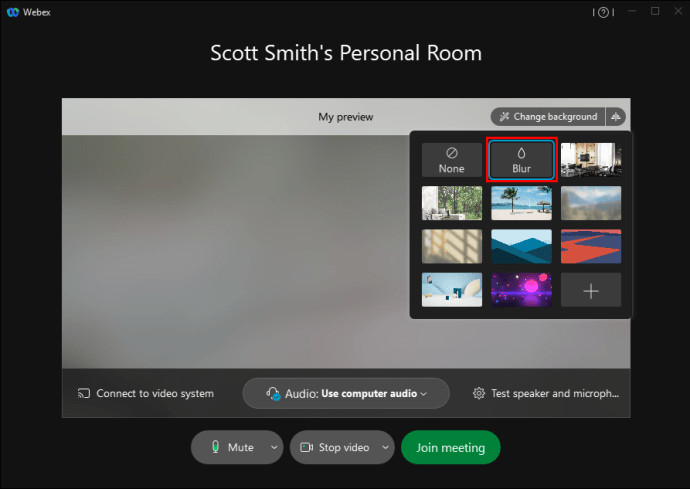
- Seleziona "Applica" per salvare le impostazioni.
- Partecipa a una riunione con il tuo nuovo sfondo virtuale.
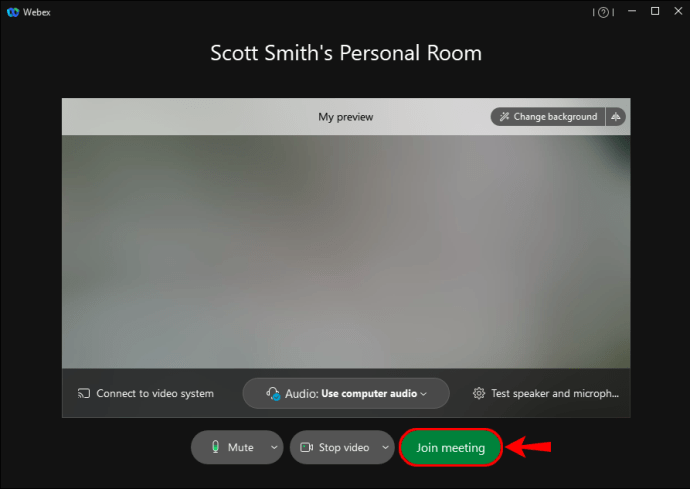
Durante una riunione, puoi anche cambiare il tuo sfondo virtuale. Ecco come:
- Vai in alto a sinistra o a destra dello schermo durante una riunione.
- Seleziona "Audio e video".
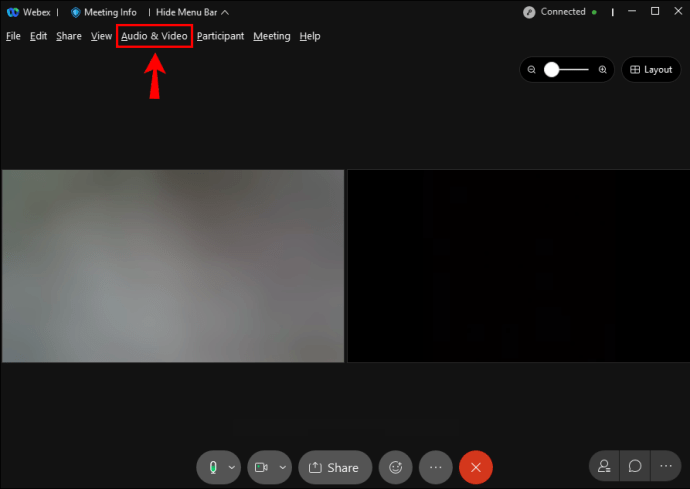
- Vai su "Fotocamera" e poi su "Cambia sfondo virtuale".
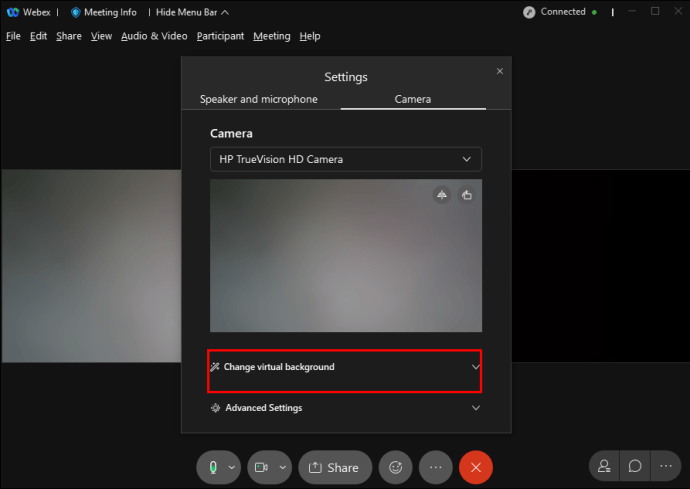
- Passa a un nuovo sfondo virtuale.
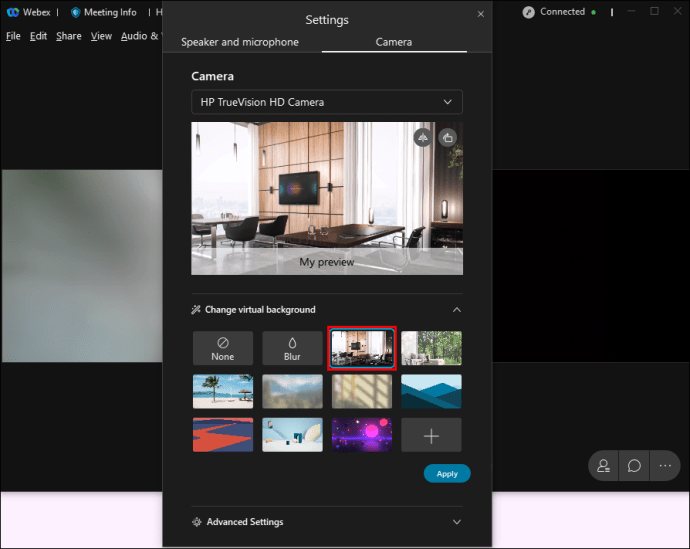
- Applicare le modifiche.
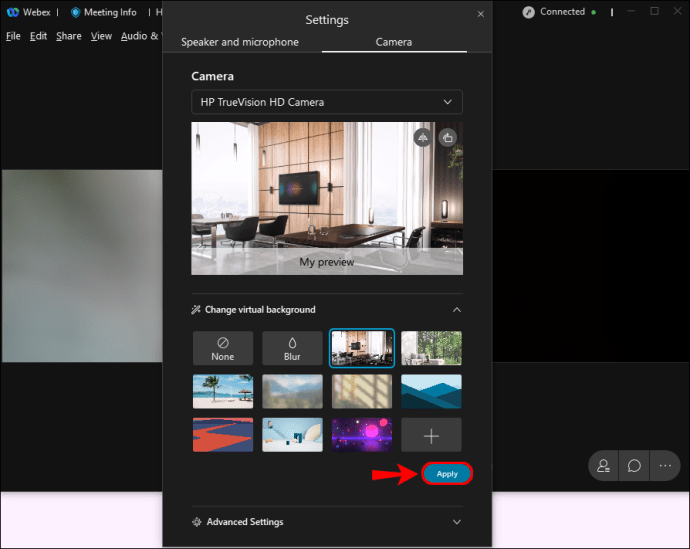
- Continua con l'incontro.
Sul desktop, questi passaggi funzionano solo su Webex Meetings e Webex Unified Application. Webex Training non supporta affatto la funzione.
Si consiglia inoltre di selezionare un'immagine della dimensione di 1280 x 720 pixel o superiore. Le immagini di dimensioni adeguate consentiranno a Webex di adattare l'immagine allo sfondo virtuale. Qualsiasi foto più piccola o malformata risulterà in uno sfondo innaturale.
Anche l'amministratore del sito Webex deve consentire di utilizzare uno sfondo virtuale. Se sai che il tuo dispositivo è compatibile e tuttavia l'opzione non viene visualizzata, è probabile che la funzione sia disabilitata. Chiedi al tuo amministratore il diritto di usarlo in questo caso.
Su Android e i phone
Sui dispositivi mobili, gli utenti possono modificare i propri sfondi solo dopo aver partecipato a una riunione. A causa di questo requisito, ti consigliamo di partecipare a una riunione senza prima abilitare il tuo video. In questo modo avrai abbastanza tempo per impostare il tuo sfondo virtuale.
Ecco come cambiare lo sfondo sui dispositivi mobili:
- Avvia Webex sul tuo dispositivo mobile.

- Partecipa a una riunione con la videocamera disattivata per ora.
- Seleziona "Video".
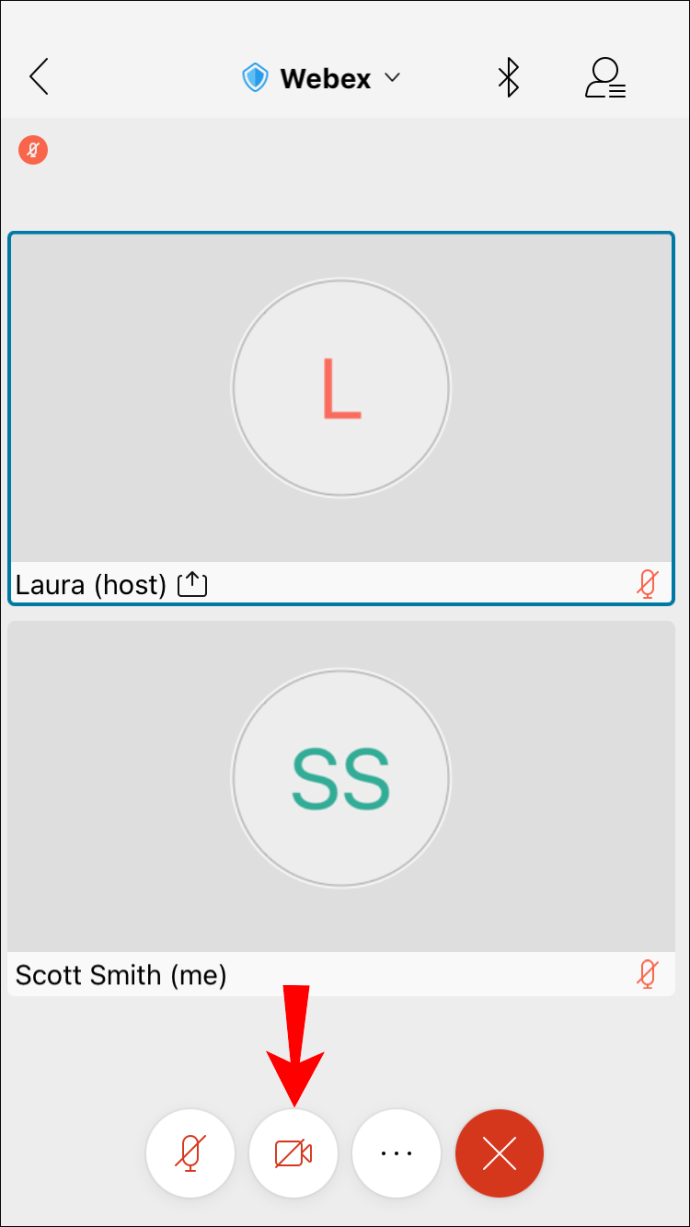
- Seleziona "Sfondo virtuale".
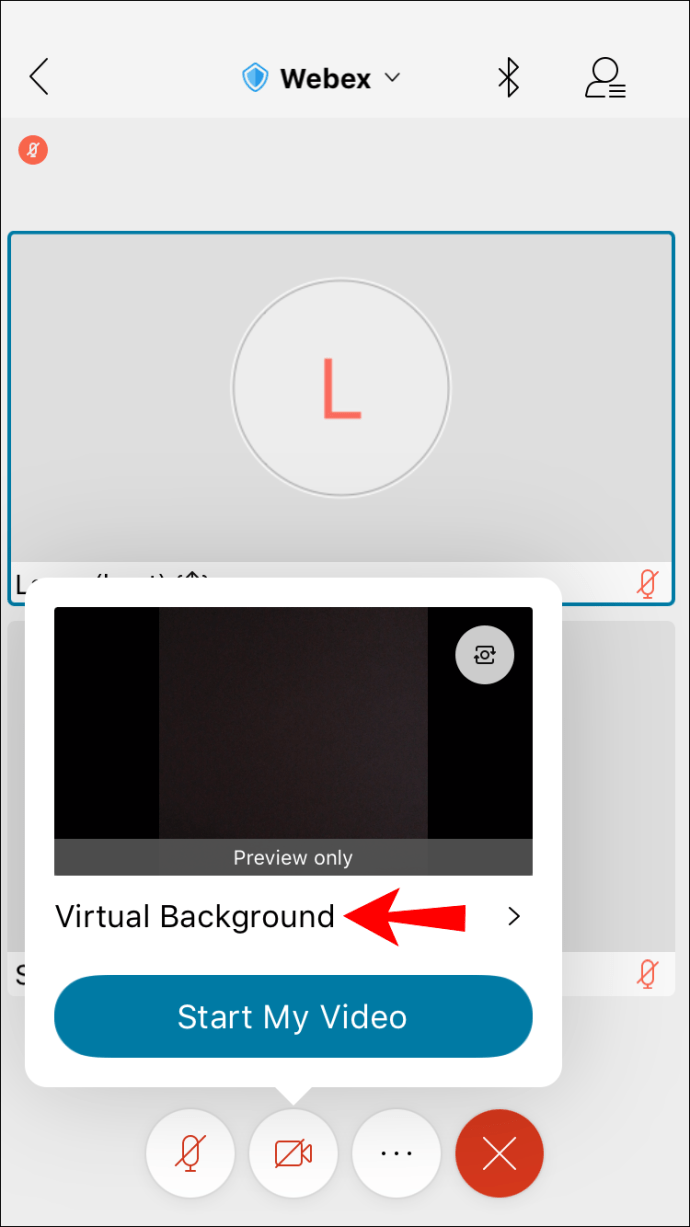
- Scegli un'immagine o l'opzione Sfocatura.
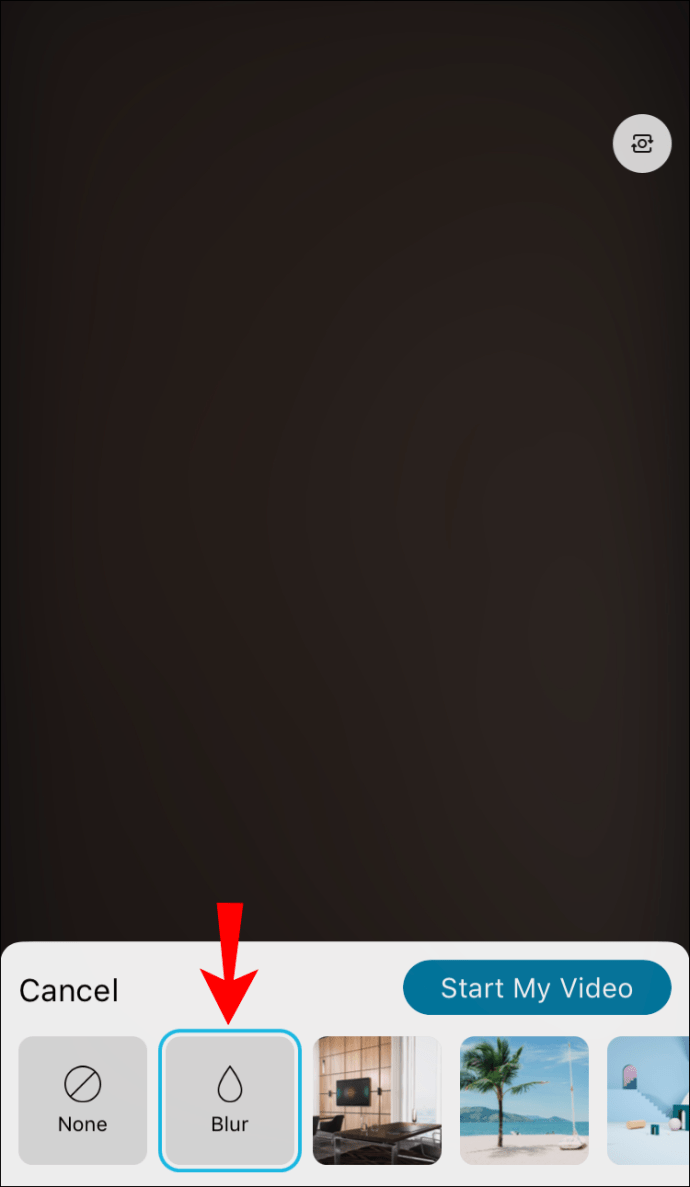
- Applicare le impostazioni.
- Abilita la tua fotocamera.
- Continua con il tuo incontro.
Questa funzionalità è relativamente nuova rispetto all'utilizzo di uno sfondo virtuale sui computer. Potrebbero esserci più errori, quindi dovrai stare attento.
Simile a Webex su un desktop, è necessaria l'autorizzazione per utilizzare uno sfondo virtuale. L'opzione non apparirà sul tuo dispositivo compatibile se la funzione è disabilitata.
Suggerimenti per distinguerti dall'ambiente circostante
La tecnologia dello sfondo virtuale non è affatto perfetta, ma è comunque ottima per le riunioni. Ci sono alcuni modi per impedirti di confonderti con l'ambiente circostante. Si tratta principalmente di colori e illuminazione.
La tua stanza dovrebbe essere ben illuminata, poiché Webex ha bisogno di luce sufficiente per differenziarti dallo sfondo. Le stanze più scure tendono a farti sembrare mimetizzato con l'ambiente. Accendi alcune luci e lampade.
Le luci professionali per le chiamate in conferenza sono disponibili per l'acquisto. Questi emettono un bagliore uniforme e luminoso per aiutare la tua fotocamera a catturare l'ambiente circostante. Funzionano sia per computer che per dispositivi mobili.
Anche i vestiti che indossi contano quando usi uno sfondo virtuale. Poiché l'obiettivo dell'app è rimuovere i colori dietro di te, non indossare abiti dello stesso colore o dello stesso colore del muro o dello sfondo. Ai tuoi colleghi e al tuo capo, apparirai come una testa incorporea che fluttua a mezz'aria. Quindi, se i tuoi vestiti corrispondono allo sfondo, ti consigliamo di passare a qualcos'altro.
Gli oggetti in movimento interromperanno anche l'illusione del tuo sfondo virtuale. Se vivi con altre persone, chiedi loro di non passare dietro di te per tutta la durata dell'incontro. In questo modo avrai lo sfondo perfetto per le tue riunioni.
Domande frequenti aggiuntive
Come utilizzare un Webaround in Webex?
Un Webaround è uno schermo verde portatile che si attacca alla tua sedia e presenta uno sfondo a tinta unita e uniforme. Può piegarsi in un piccolo pacchetto e adattarsi a qualsiasi borsa da viaggio. Se non sei un fan dei grandi schermi verdi, dovresti considerare di prenderne uno per te.
Ecco come utilizzerai un Webaround con Webex:
1. Configurare Webaround fissandolo alla sedia.
2. Assicurati che sia saldamente collegato prima di sederti.
3. Avviare Webex.
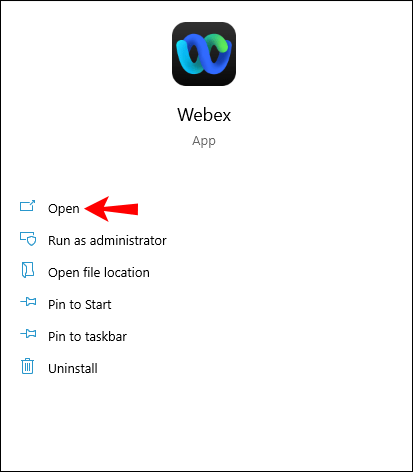
4. Individua l'opzione "Cambia sfondo" nell'angolo superiore sinistro o destro dello schermo.
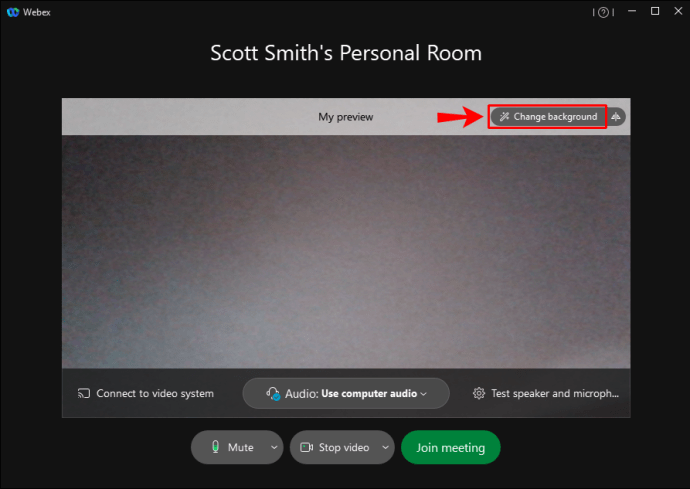
un. Su Windows, è a sinistra e gli utenti Mac dovrebbero guardare nell'angolo destro
5. Seleziona l'immagine o l'opzione "Sfocatura" come desideri.
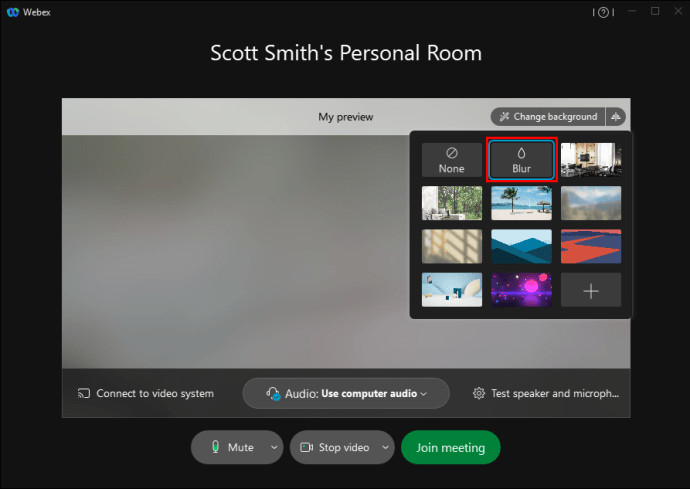
6. Selezionare "Applica" per salvare le impostazioni.
7. Partecipa a una riunione con il tuo nuovo sfondo virtuale.
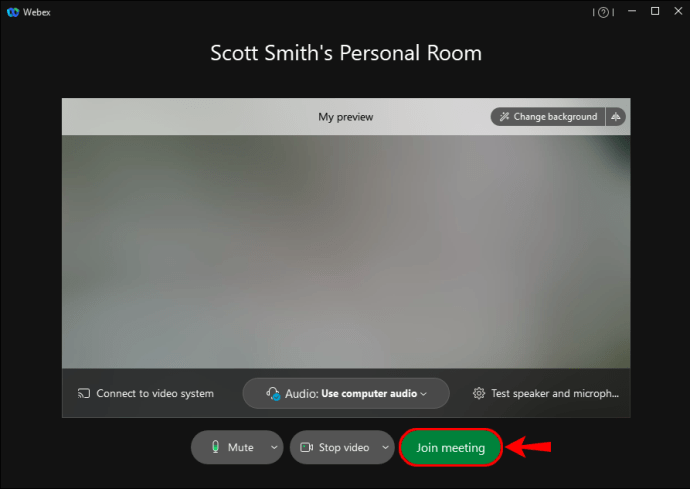
E il gioco è fatto. È semplice, poiché il colore verde solido consentirà uno sfondo virtuale di migliore qualità durante le riunioni. Ovviamente, dovresti evitare di indossare il colore verde poiché inizierà a mimetizzarsi.
Webex dispone di una funzione chiave di crominanza?
Webex non dispone di questa funzionalità integrata per i suoi utenti. Per utilizzare una chiave cromatica con il tuo schermo verde, dovrai utilizzare un altro software.
Sei in spiaggia?
La funzione di sfondo virtuale di Webex è un ottimo modo per consentire ai lavoratori da casa di mantenere una certa privacy o di apparire in una posizione entusiasmante. Ora che sai come configurarlo, puoi stupire i tuoi colleghi con queste abilità tecniche. Ti chiederanno come farlo da soli.
Qual è il tuo sfondo virtuale preferito? Hai uno schermo verde in casa? Fatecelo sapere nella sezione commenti qui sotto.